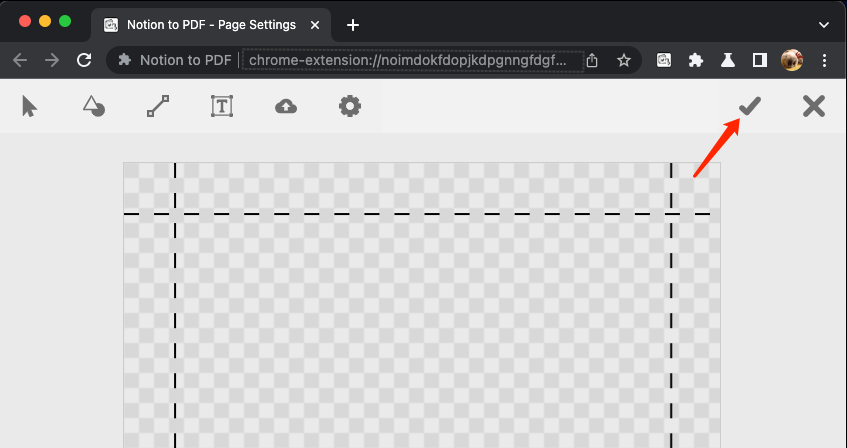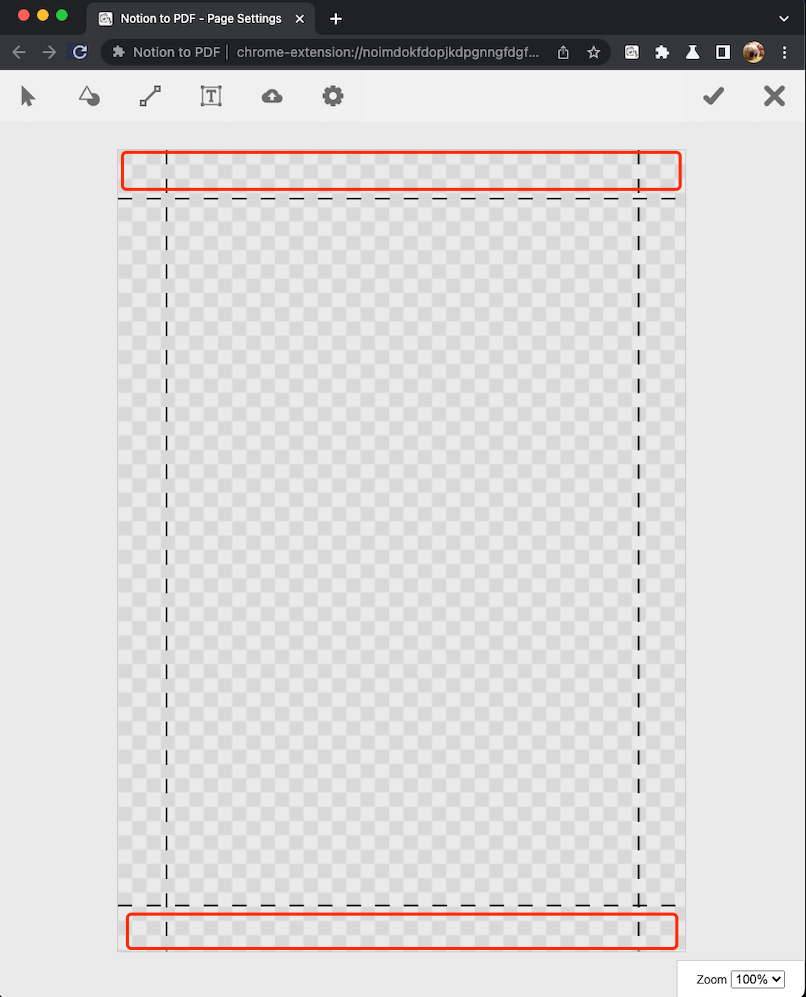快速開始
步驟 1.
使用安裝了 Notion to PDF 擴展的 Chrome 瀏覽器,前往您需要導出 PDF 的 Notion 頁面。
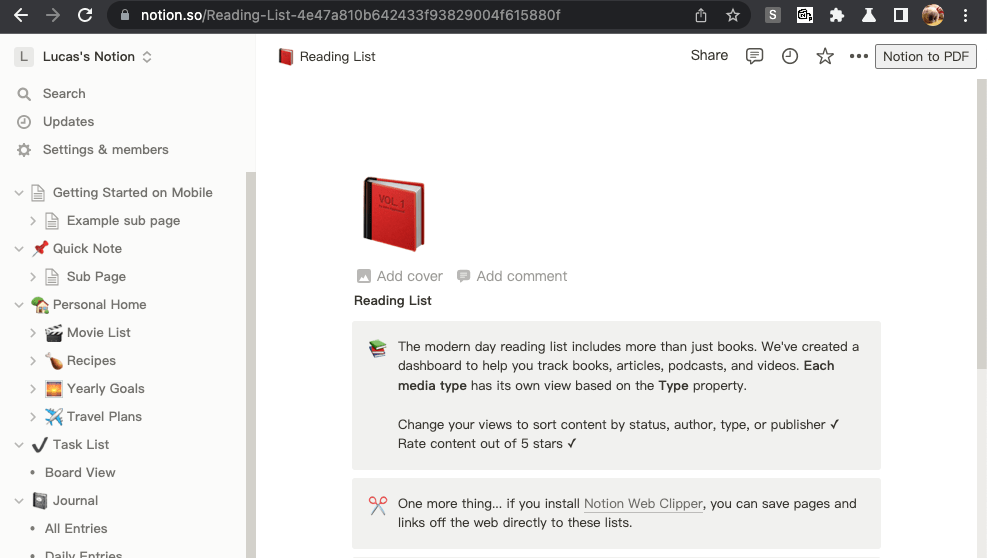
步驟 2.
點擊頁面右上角的 Notion to PDF 按鈕,它將開始導出 PDF,在完成時將自動下載。
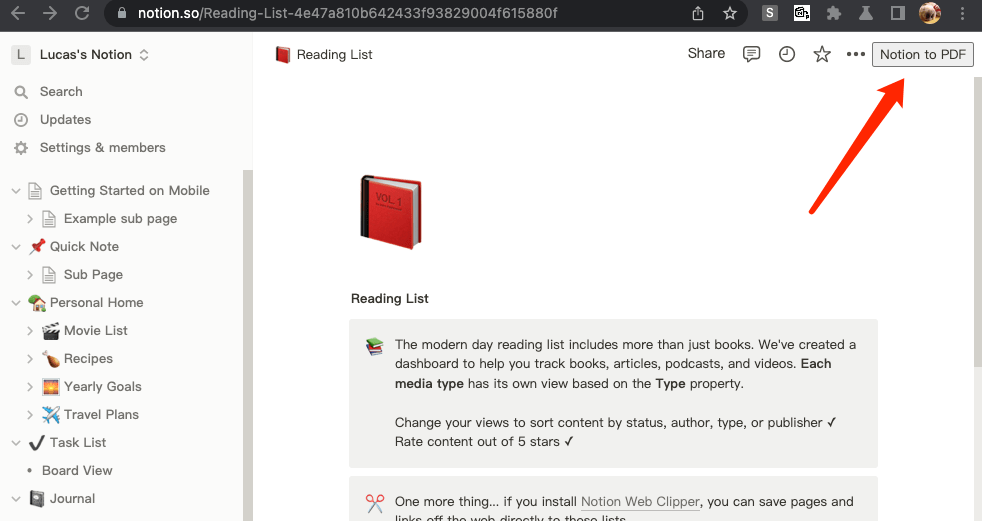
步驟 3.
稍等片刻,PDF 將自動開始下載。
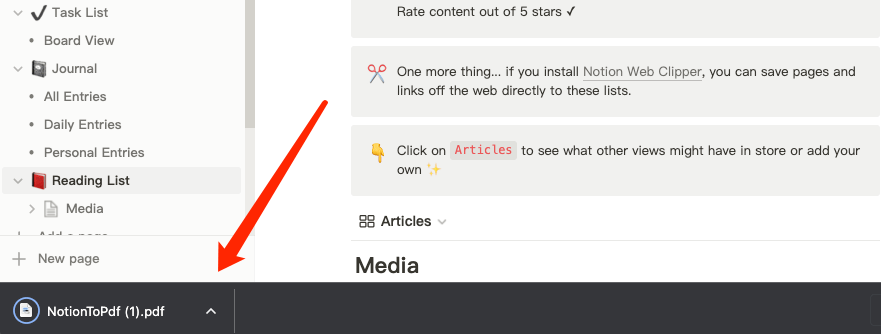
步驟 4.
點擊下載的 PDF,工作完成,就這麼簡單!
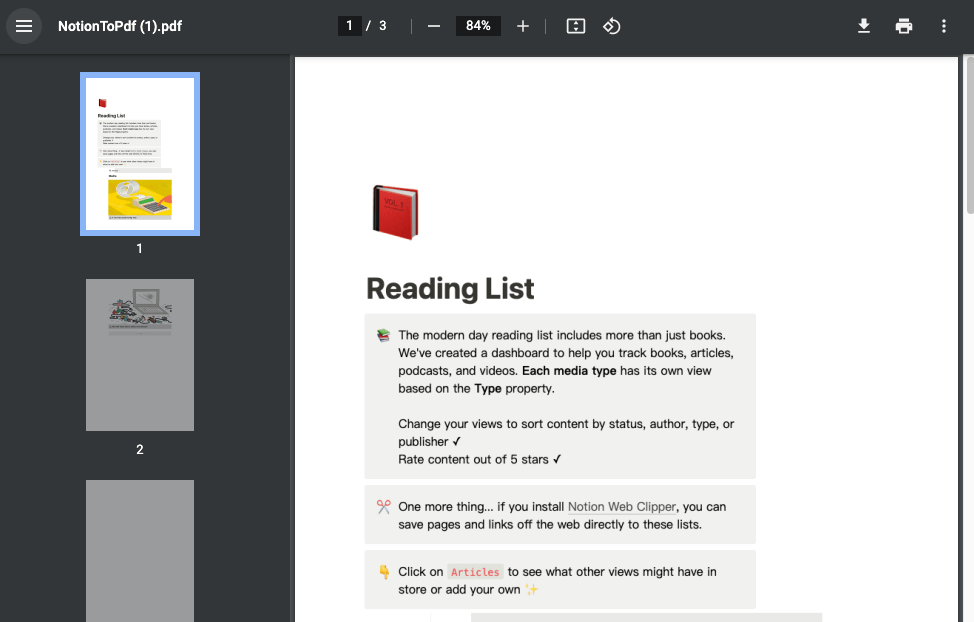
調整邊界
注意:
調整邊界是專業版功能,需要購買會員資格才能使用。
邊界設置需要分別為每種紙張大小和頁面方向設置,並且當前設置僅適用於當前紙張和頁面方向。
步驟 1.
選擇要調整的紙張大小和頁面方向。
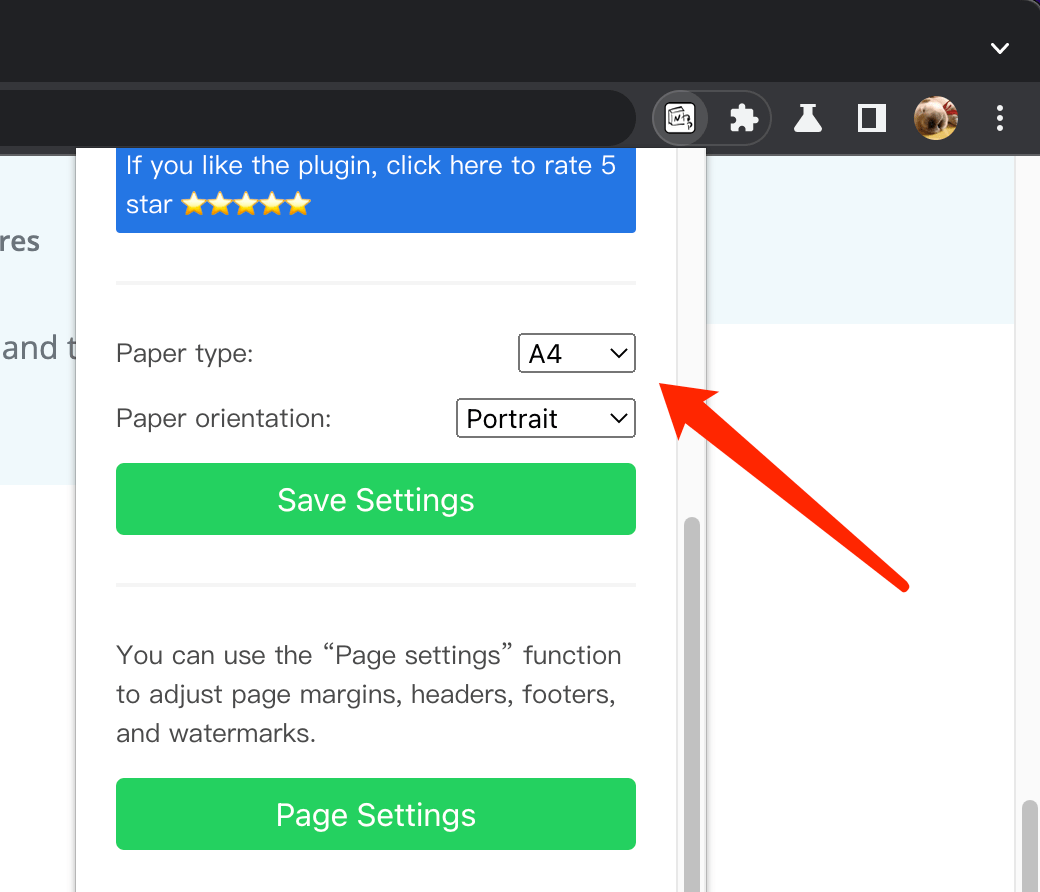
步驟 2.
點擊頁面設置按鈕以打開頁面設置頁面。
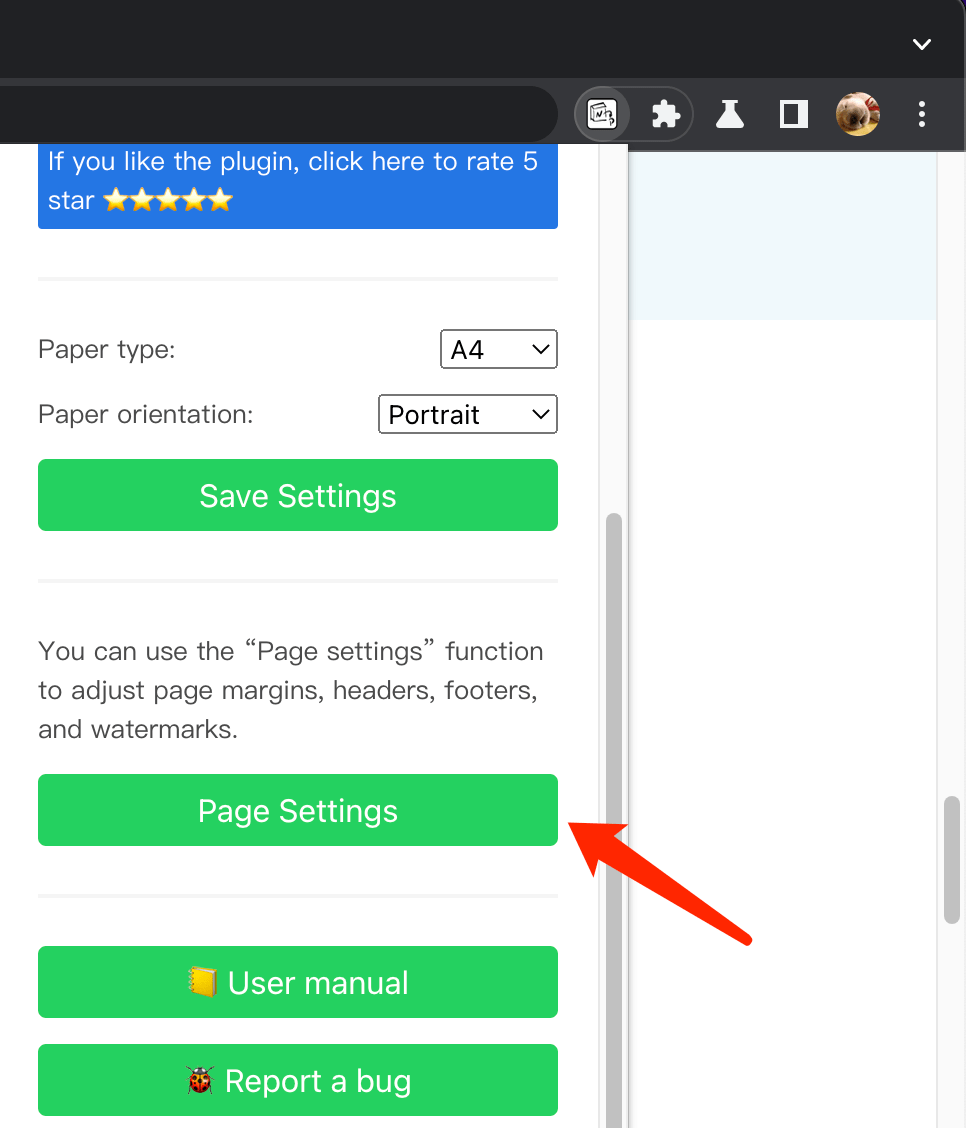
步驟 3.
您將在頁面上看到四條虛線,分別表示上、下、左、右邊界。
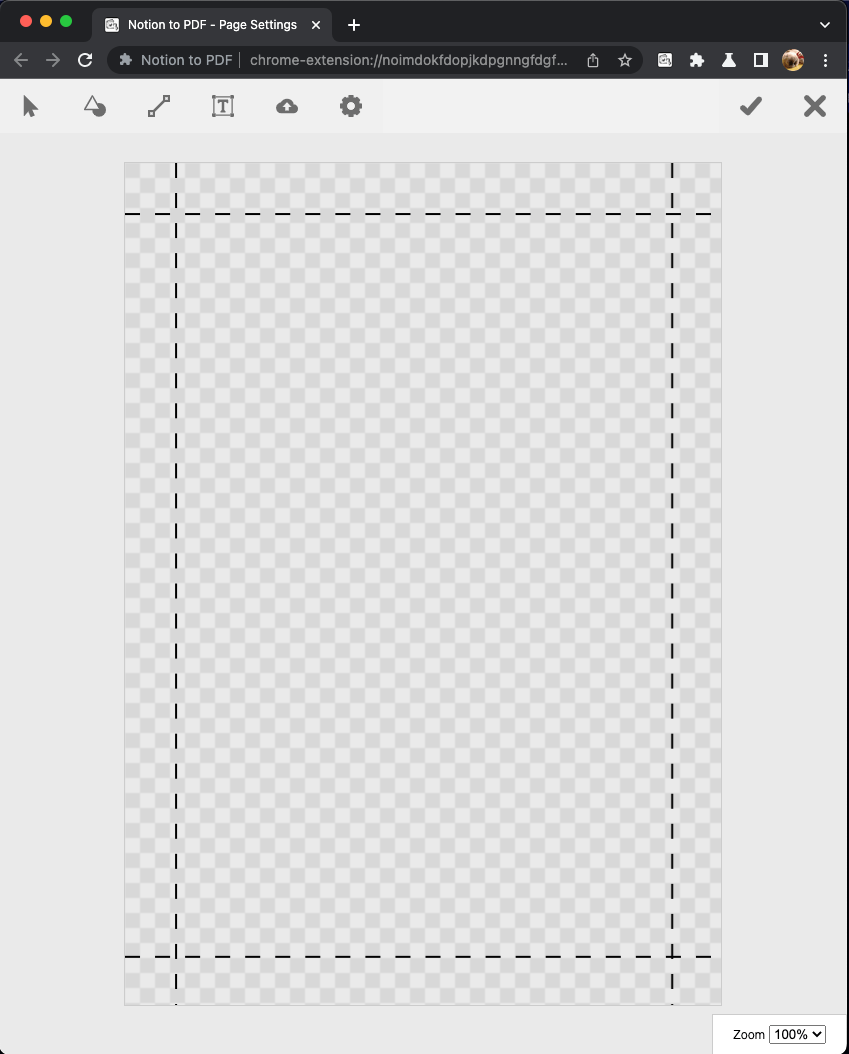
步驟 4.
點擊邊界設置按鈕以分別調整上、下、左、右邊界。
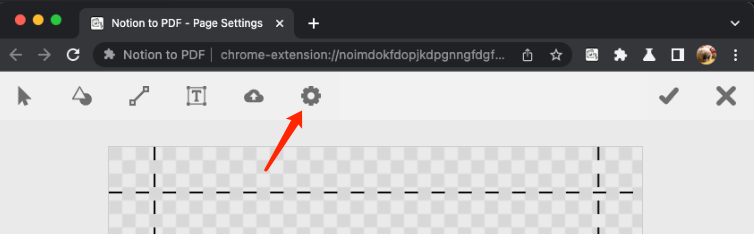
步驟 5.
當您進行調整時,您將在頁面畫布上看到更改,以確保 PDF 內容保持在四條虛線內。
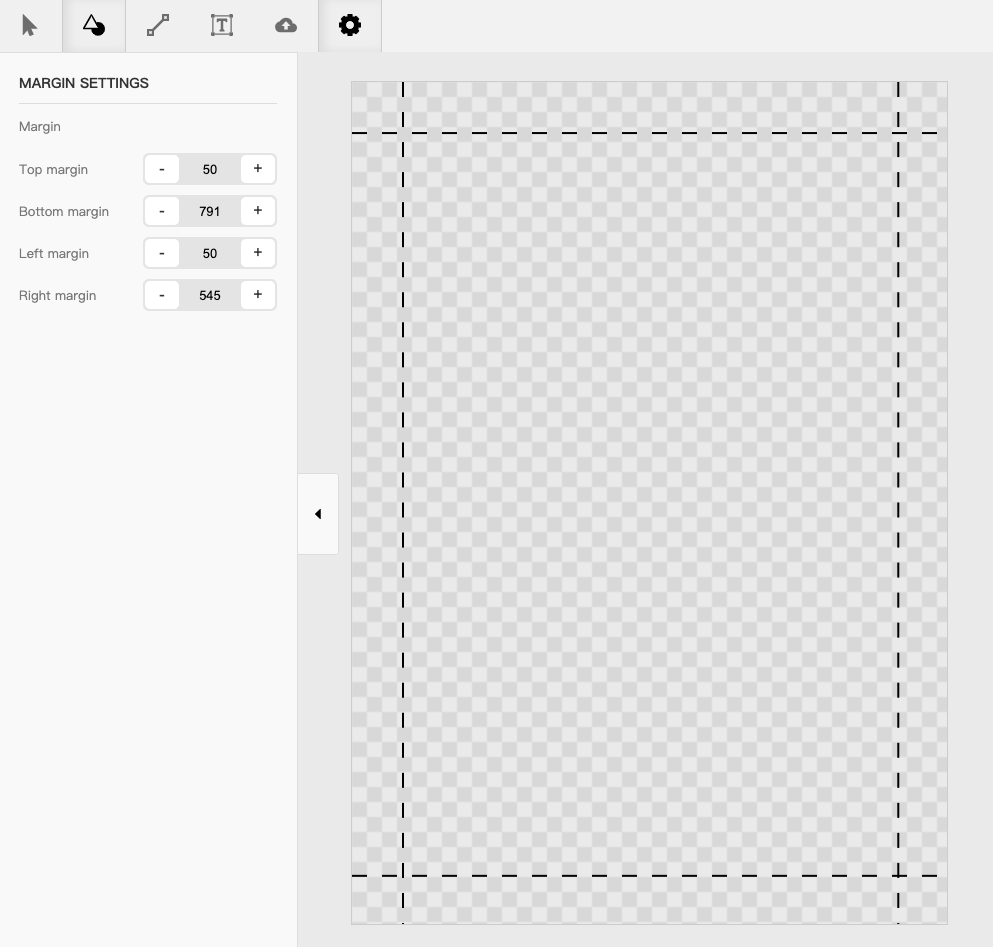
步驟 6.
調整完成後,點擊保存按鈕以在導出時應用邊界。
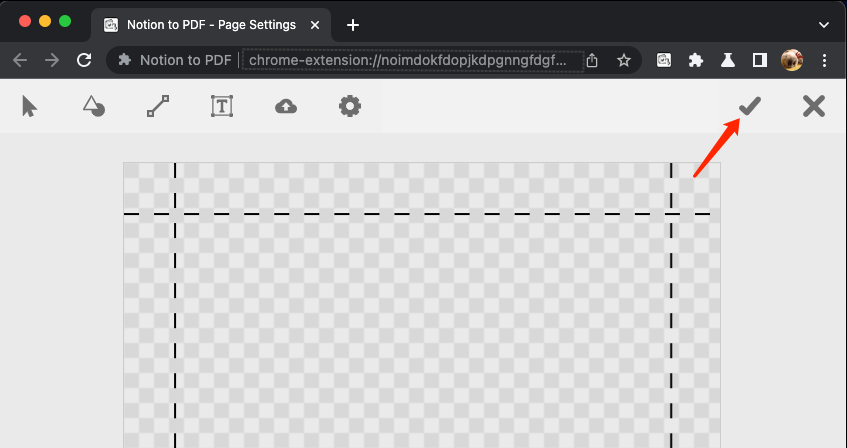
添加浮水印
注意:
1. 添加浮水印是專業版功能,需要購買會員資格才能使用。
2. 浮水印設置需要分別為每種紙張大小和頁面方向設置,並且當前設置僅適用於當前紙張和頁面方向。
步驟 1.
選擇要調整的紙張大小和頁面方向。
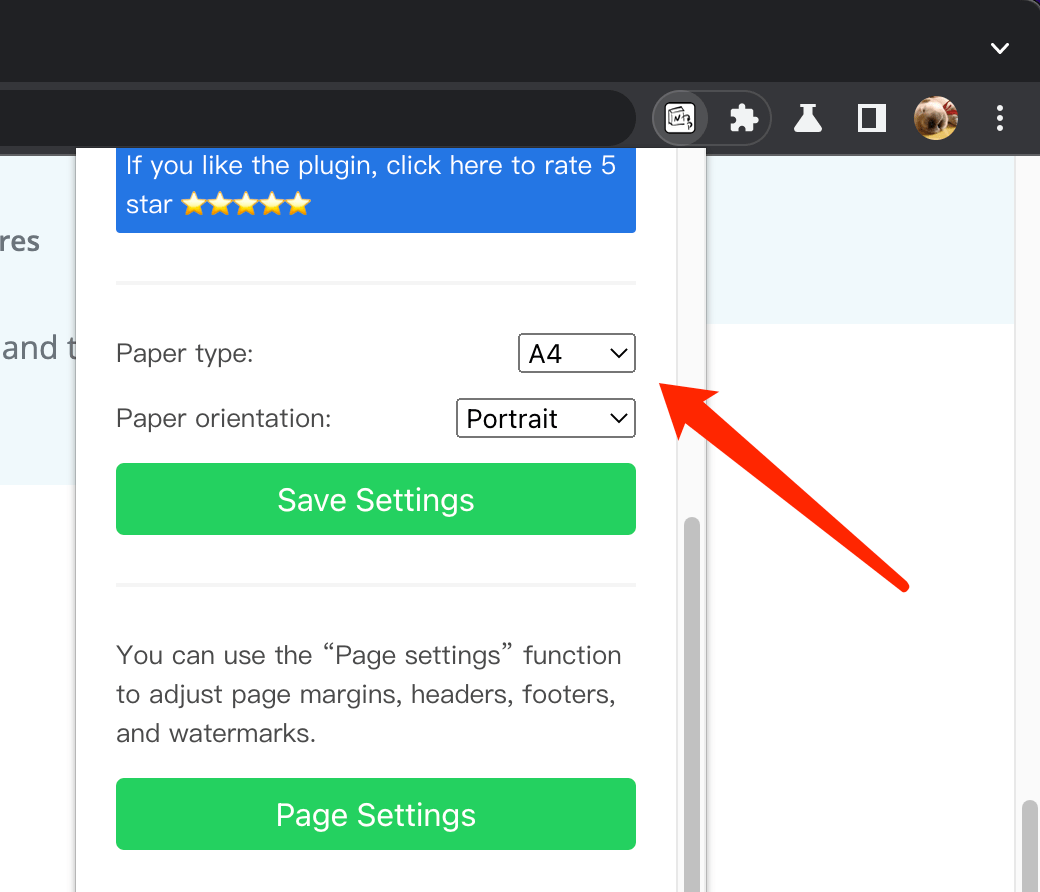
步驟 2.
點擊頁面設置按鈕以打開頁面設置頁面。
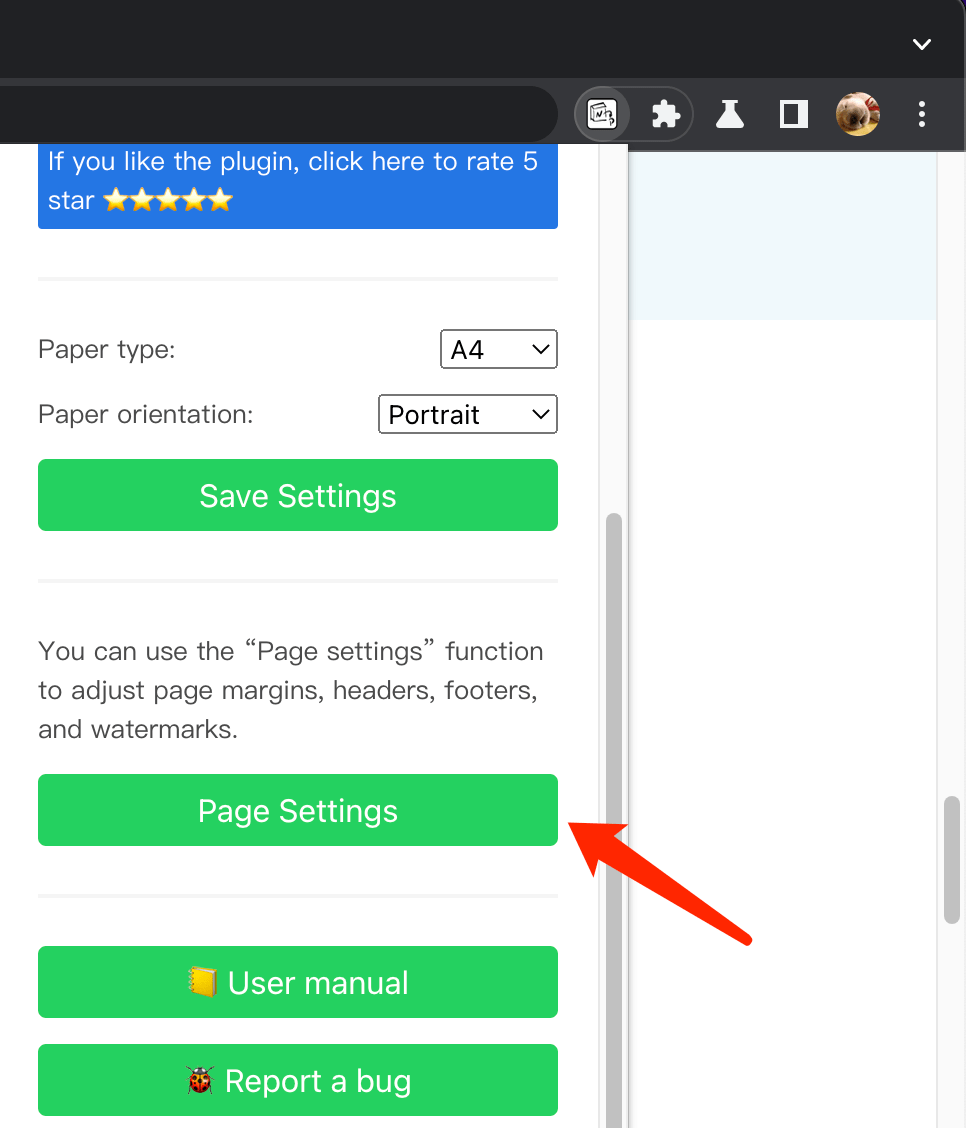
步驟 3.
您將在頁面上看到四條虛線,分別表示上、下、左、右邊界。
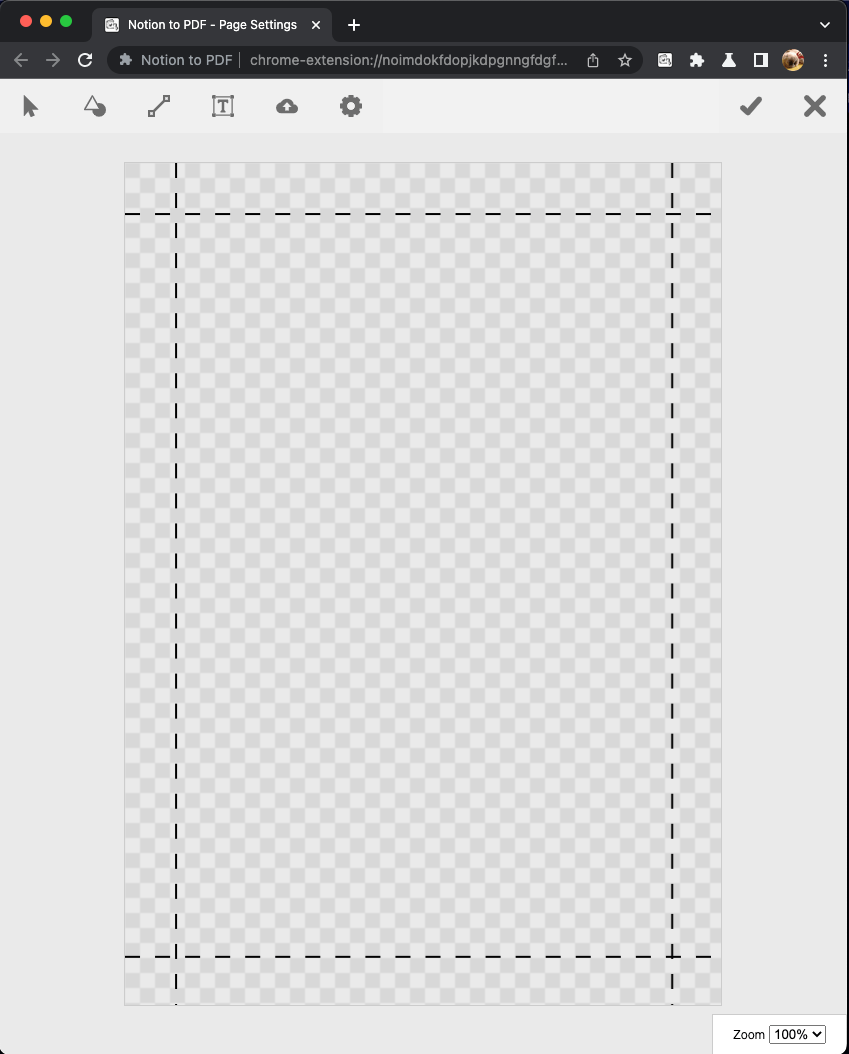
步驟 4.
您可以使用以下工具來繪製所需的浮水印。請注意,將透明度設置為 0 的浮水印將覆蓋原始內容。
如果您需要調整邊界,請參閱此連結。 調整邊界
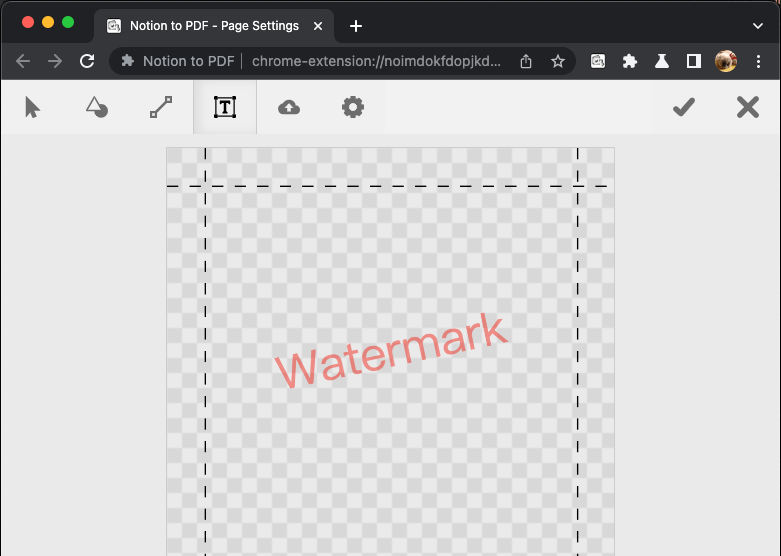
文本工具
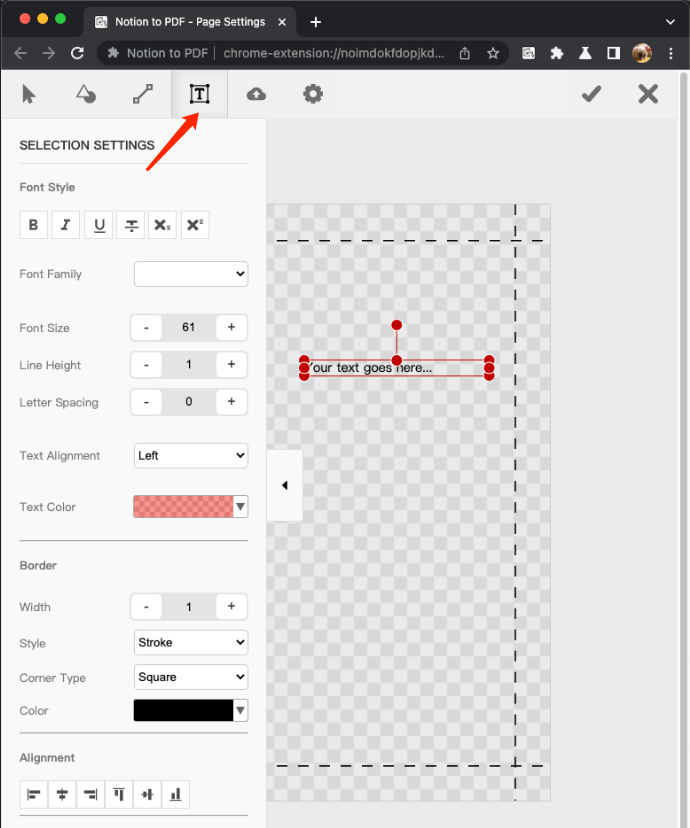
線條工具
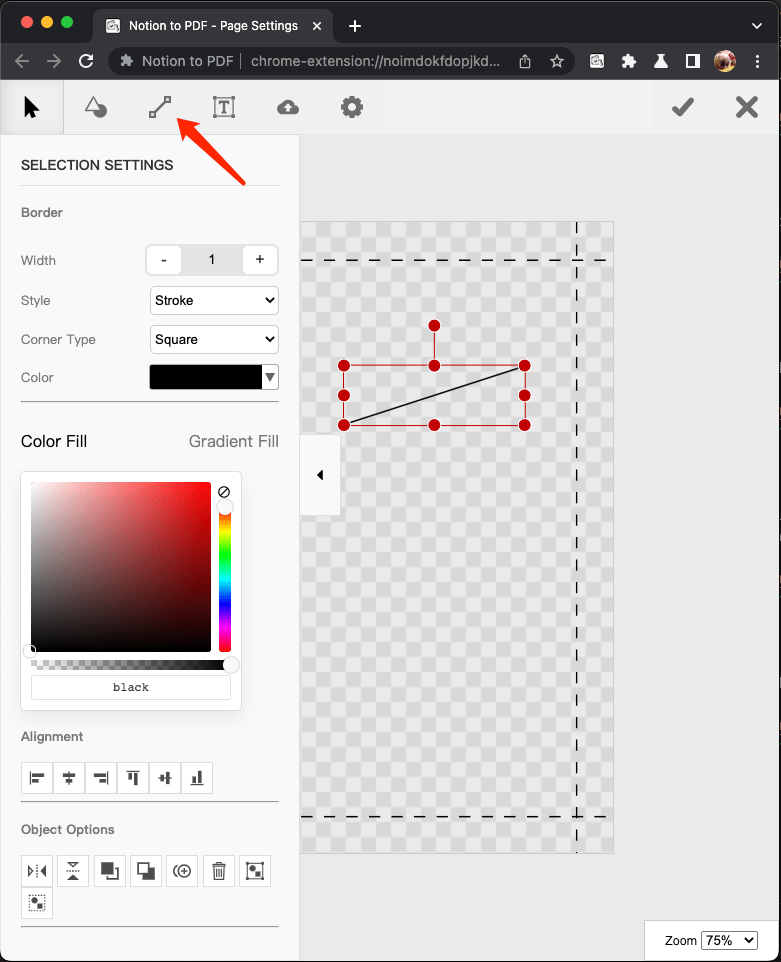
形狀工具
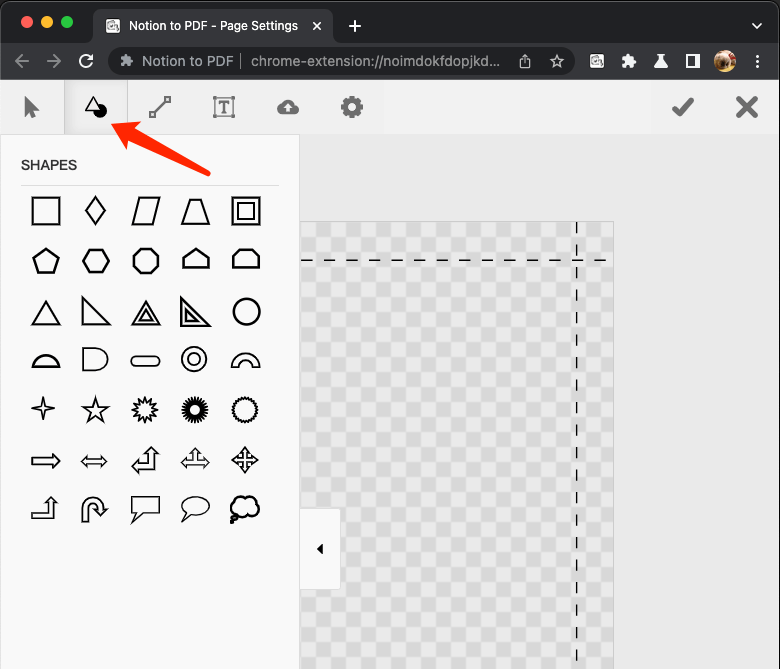
圖像工具
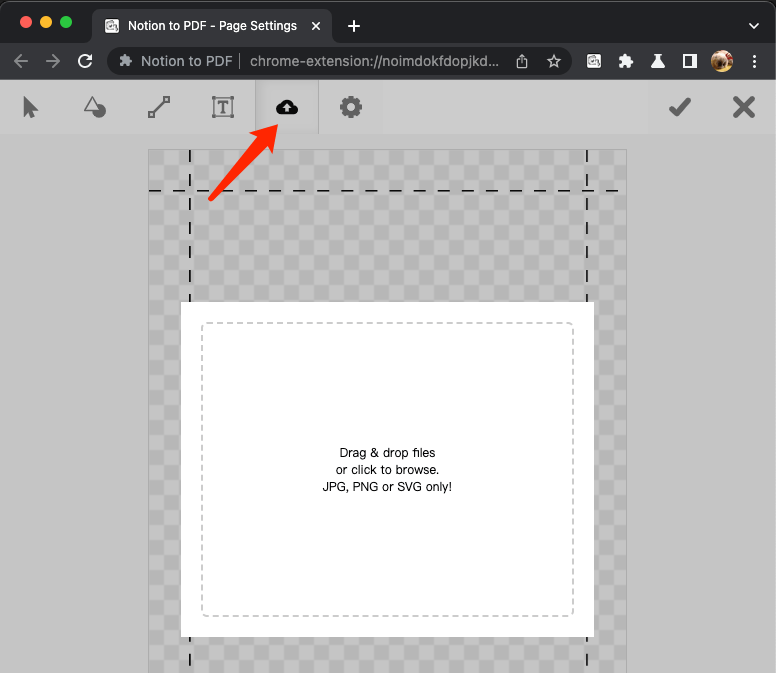
步驟 5.
調整完成後,點擊保存按鈕以在導出時應用更改。